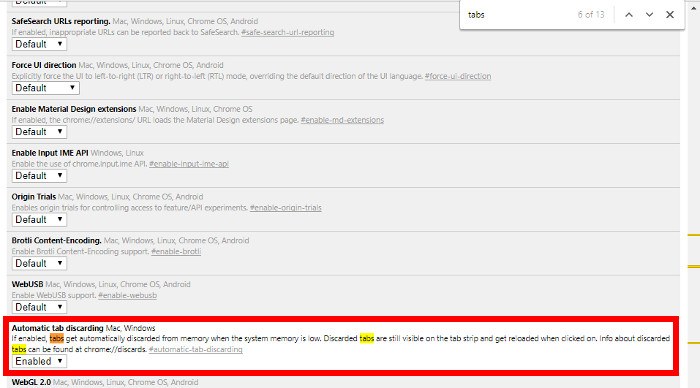 |
|
|
Các tab bạn mở nhưng không sử dụng tiếp tục chạy ngầm, làm hao tổn tài nguyên máy tính. Thay vì đóng lại, bạn có thể kích hoạt Chrome flag để tạm dừng những tab này, sau đó khôi phục bằng cách bấm lại vào chúng để tiết kiệm bộ nhớ.
Để kích hoạt, vào chrome://flags,bấm Ctrl + F rồi tìm kiếm “tab discarding”. Khi nhìn thấy nó, bấm vào hộp thoại sổ xuống, chọn Enabled rồi khởi động lại Chrome.
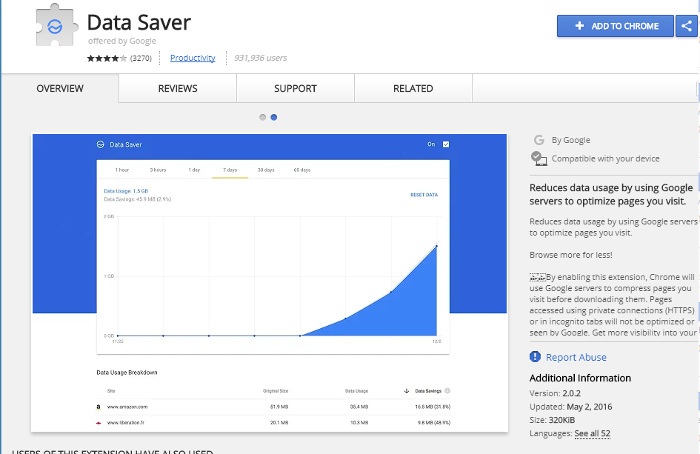 |
|
|
Khi đang dùng PC, bạn thường không phải lo lắng quá nhiều về dữ liệu tiêu tốn mỗi tháng. Tuy nhiên, tiết kiệm dữ liệu cũng có tác động tích cực đến tốc độ của Chrome.
Google cung cấp tiện ích riêng Data Saver cho Chrome, hoạt động tương tự tính năng được tích hợp sẵn trong Chrome trên Android. Nó nén hầu hết mọi website khi đang tải về, đồng nghĩa với việc trang web được tải nhanh hơn.
Không phải quảng cáo nào cũng xấu, bạn có thể chọn không chặn quảng cáo trên các website bạn muốn, song phải thừa nhận 90% chúng ta không muốn bị làm phiền bởi quảng cáo. Nó khiến cho trình duyệt phải tải nhiều thứ hơn, khiến cho tốc độ tải chậm đi. Một số phần mềm chặn quảng cáo được nhiều người sử dụng là Adblock Plus hay Ghostery.
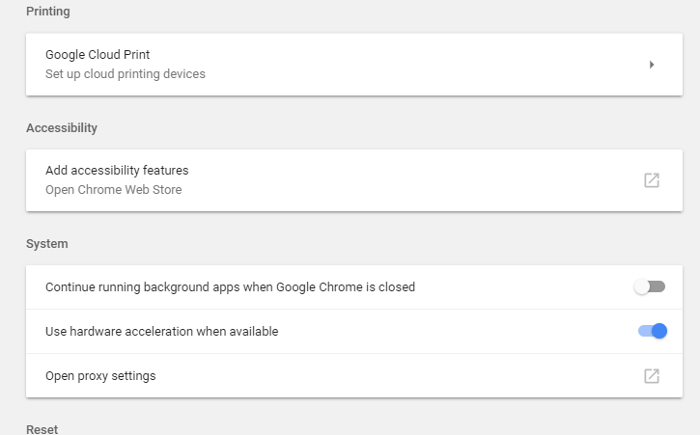 |
|
|
Card đồ họa trong máy tính là một thành phần quan trọng giúp duyệt web nhan hơn. Trong Chrome, bạn có thể chọn tăng tốc phần cứng “hardware acceleration” để tận dụng card đồ họa vào việc xử lý hình ảnh và nội dung của website. Nhờ đó, thao tác gì trên trình duyệt đều ổn định hơn rất nhiều.
Bạn tăng tốc phần cứng bằng cách vào phần cài đặt Chrome, bấm vào biểu tượng menu ở trên cùng bên trái, chọn Advanced > System, tiếp theo, bấm vào thanh trượt bên cạnh “Use hardware acceleration when available” để bật lên.
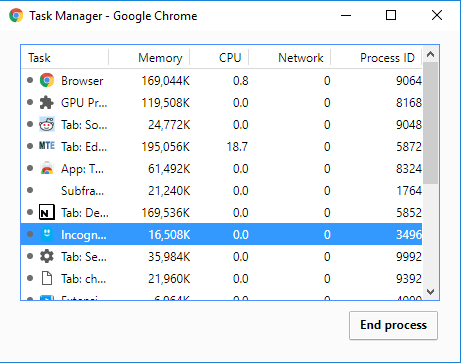 |
|
|
Chrome tích hợp sẵn công cụ quản lý tác vụ để theo dõi mọi tab và quy trình. Chỉ cần bấm vào biểu tượng menu ở góc trên cùng bên phải cửa sổ Chrome, chọn More Tools rồi chọn Task Manager (hoặc bấm Shift + Esc).
Sau đó, bạn có thể thấy tab và tiện ích nào đang dùng nhiều bộ nhớ nhất (bấm vào cột Memory để sắp xếp theo thứ tự bộ nhớ sử dụng) và làm chậm trình duyệt. Nếu thấy quy trình bất thường, chọn rồi bấm End process.
Du Lam (Theo Maketecheasier)
Nguồn: Ictnews.vn